如題~今天阿棠要來打很多學姐分享過的立體字母教學
首先一樣先要感謝學姊們的分享整個燒到很多人
還要謝謝Epson好貼心有免費的樣版可以直接列印
http://www.epson.com.hk/files/minisite/papercraft/others.htm
有英文&數字還有加減乘除
接著要進入個人覺得超簡單的教學文囉
首先呢,請先準備好電腦&印表機
在網頁上找到想要的字並下載下來
今天就用WEDDING的W來做示範吧
1.開啟下載好的檔案讓他可以整個字在螢幕顯示(我習慣用75%,如果比電螢幕比較小可能要用66%之類的)
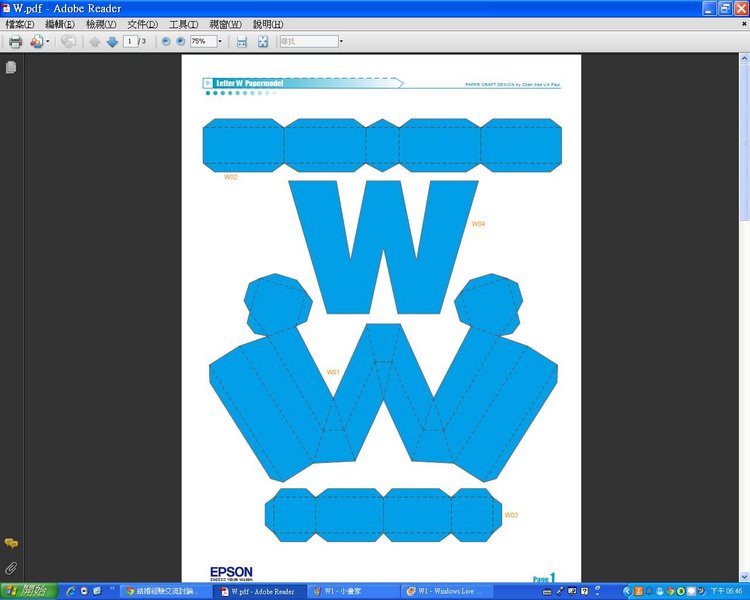
然後請按下鍵盤上的Print Screen(比電可能會顯示Prt之類的字樣)
2.在小畫家上貼上,並且移動圖片只留下需要的範圍(我只會用小畫家我不會用大家都說很好用的EXCEL...)
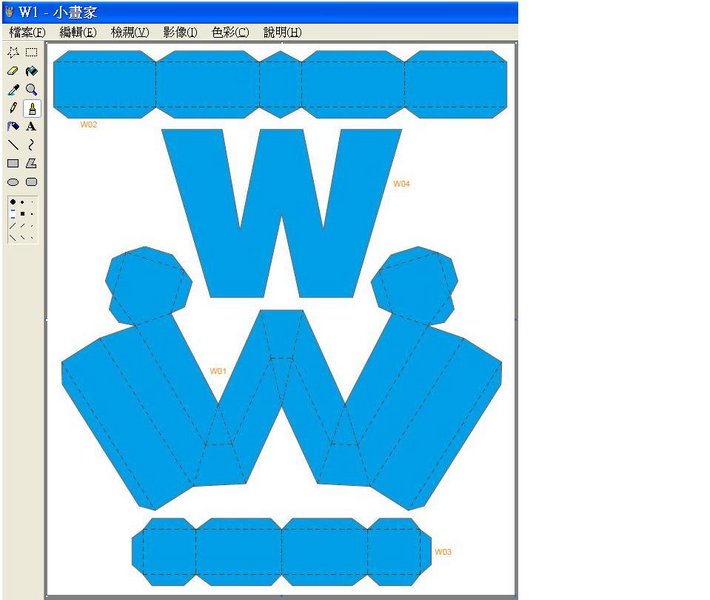
3.到檔案的地方找到設定列印格式than點進去(我還在用XP,所以如果是用WIN7 WIN8或是MAC的水水們可能路徑會有點不一樣唷)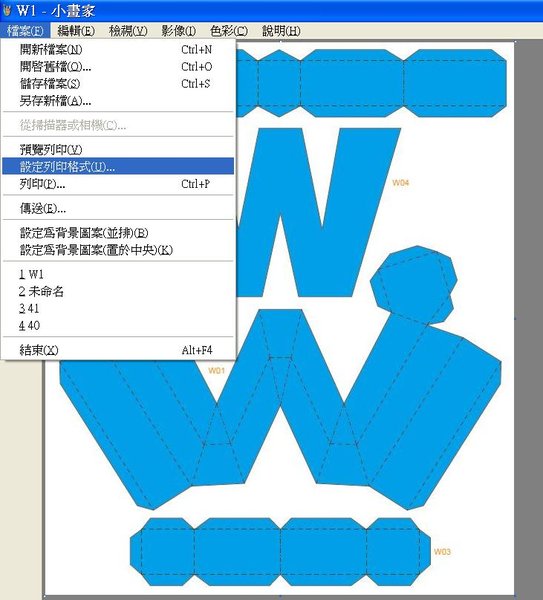
4.將邊界通通調成0,把置中的兩個勾勾都取消,然後調整列印的縮放比例到自己想要的大小

調整完後按下確定
5.再到列印的地方找到"喜好設定"
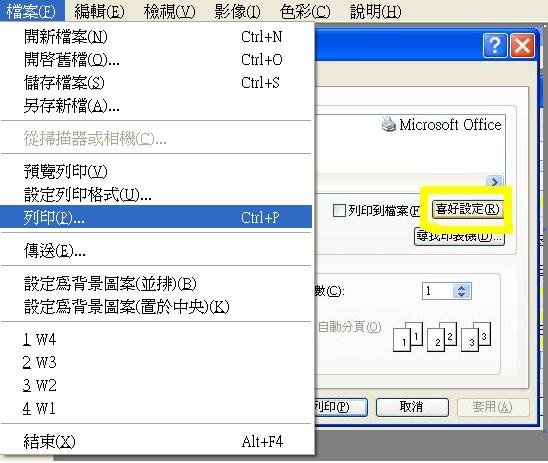
6.將列印選項設成"灰階"
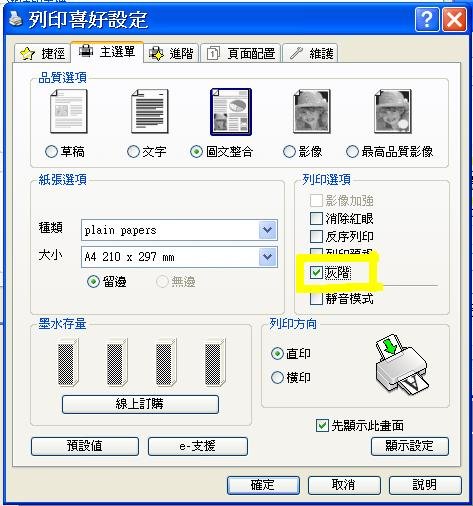
然後按下確定後就可以開心的列印出來囉~~
以上,電腦操作的部份就到此結束了
剩下就是手工勞作的部份了
在這邊提醒一下
我自己會習慣把預計同一個大小的字串一起列印下來以免忘記當初設定的放大%數
所以就會印出這樣的一疊紙
然後就是剪剪貼貼的開始囉
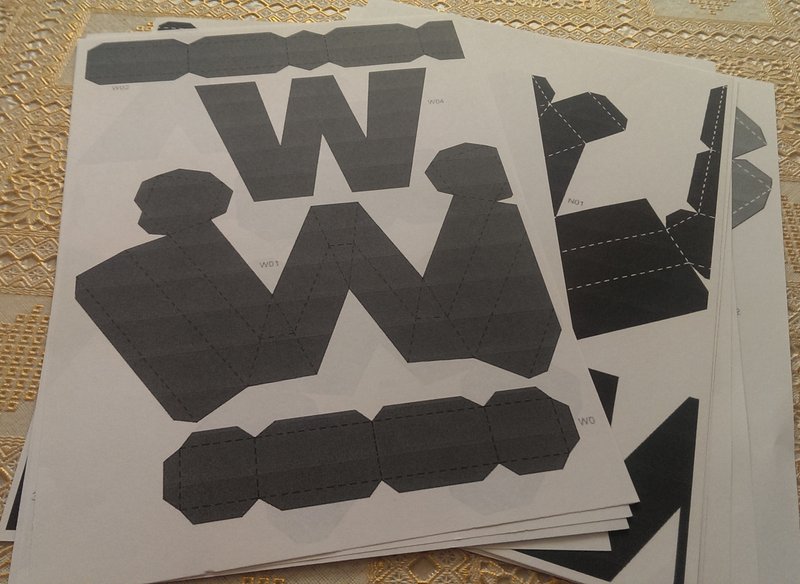
在剪貼之前要先準備好工具
我的工具如圖--> 切割墊,筆刀(我覺得比美工刀好用且好掌控方向),膠水(一時找不到膠帶),保麗龍膠(快乾好黏),剪刀,尺,筆,固定用的夾子(一時找不到迴紋針),紙(看想要什麼顏色,喜歡什麼紙質,建議只少買4開以上,太小的紙如果做大字會不好做)
紙的部分我覺得要有點厚度比較好做(我是用單迪紙跟粉彩紙,滿多水水是用雲彩紙的,總之就是差不多這些紙的厚度拉~)

7.把因為被放大而分在不同頁的字母們拼好黏起來(用膠帶比較快只是我找不到所以用膠水)
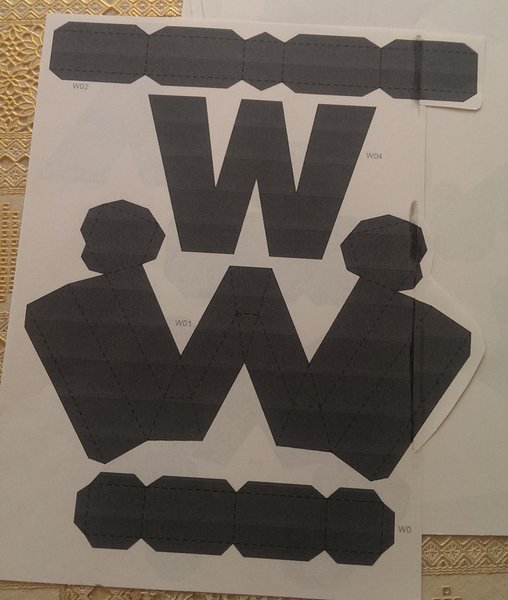
8.把一塊一塊剪開來在選好的紙上稍微排一下怎樣比較省紙不會浪費太多空間
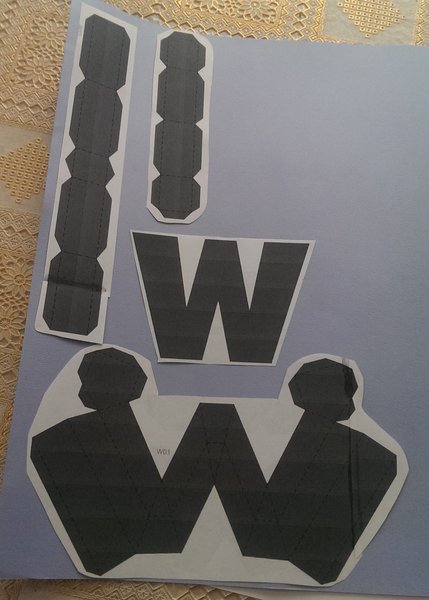
9.固定好位置後就開始畫線囉~~把虛線都描一次到時候比較好折


10.描好後割下來就對了,然後全部切割下來就會看到我們的紙上有剛剛用筆劃過的壓痕
11.接著就折折黏黏,照著剛剛下載下來的檔案的後面的教學做就可以囉
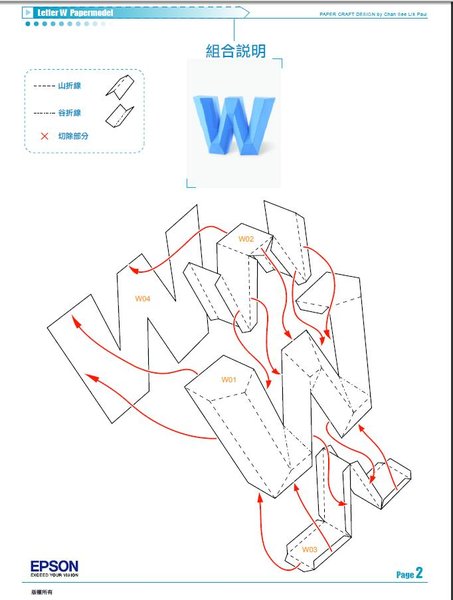
好啦~~以上就是所有的教學
應該很淺顯易懂吧XD
最後來看看成品囉
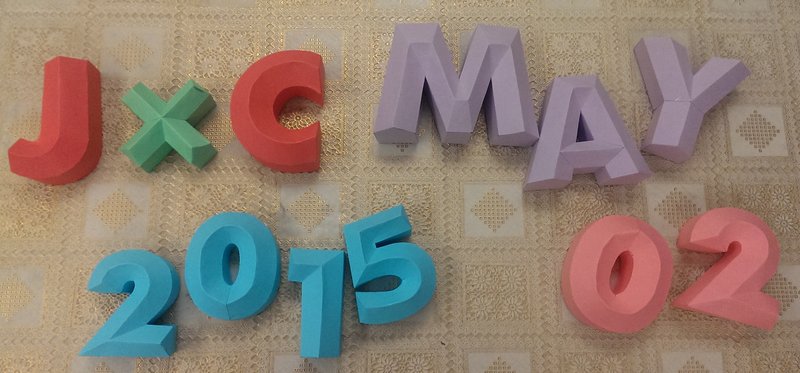

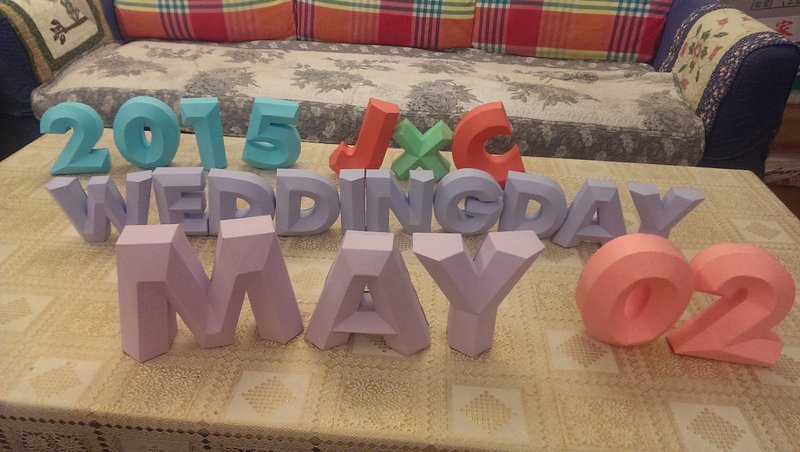
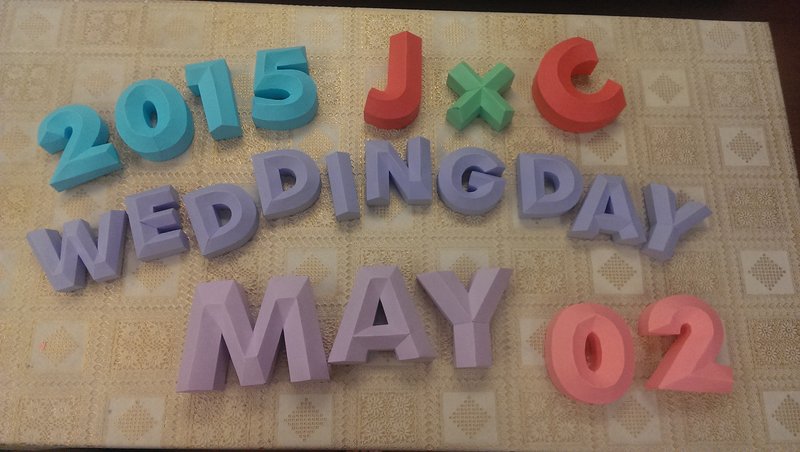
以上,準備帶去拍婚紗
如果收的好的話也會出現在婚宴會場
婚紗的成果就等拍完再來分享囉 :D



